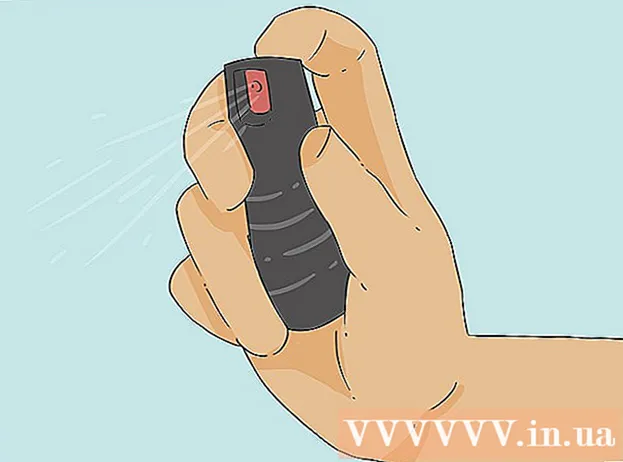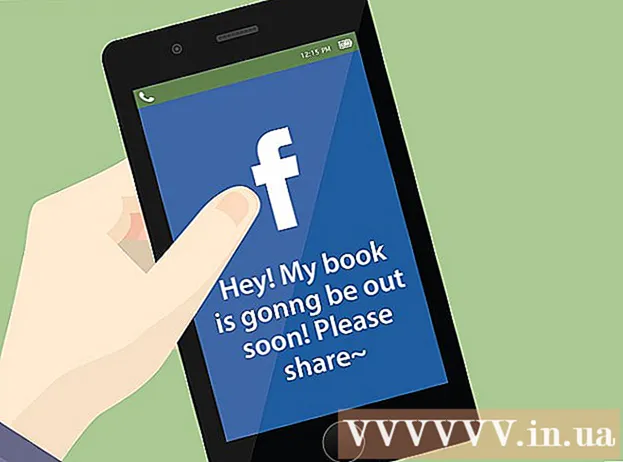Författare:
Robert Simon
Skapelsedatum:
24 Juni 2021
Uppdatera Datum:
1 Juli 2024
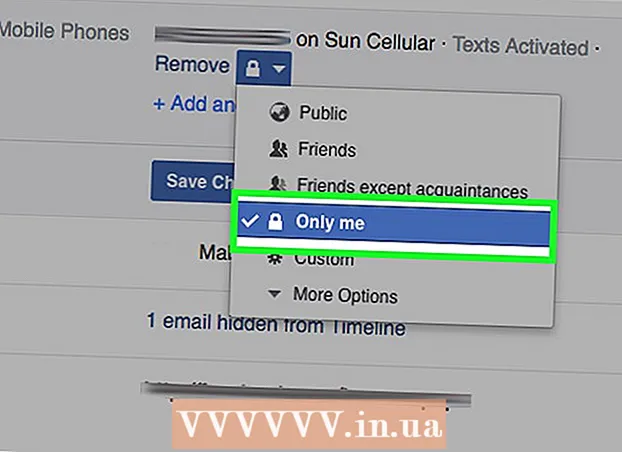
Innehåll
Denna wikiHow lär dig hur du döljer ditt telefonnummer på Facebook. Denna process är annorlunda än när du tar bort ett telefonnummer från webbplatsen.
Att gå
Metod 1 av 2: Med Facebook-appen
 Öppna Facebook-appen. Du kan känna igen detta med en vit "F" mot en blå bakgrund. Om du redan är inloggad kommer du nu till ditt nyhetsflöde.
Öppna Facebook-appen. Du kan känna igen detta med en vit "F" mot en blå bakgrund. Om du redan är inloggad kommer du nu till ditt nyhetsflöde. - Inte inloggad ännu? Ange sedan din e-postadress (eller telefonnummer) och ditt lösenord och tryck på logga in.
 Tryck på ☰. Den här knappen finns längst ner till höger på skärmen (iPhone) eller längst upp till höger på skärmen (Android).
Tryck på ☰. Den här knappen finns längst ner till höger på skärmen (iPhone) eller längst upp till höger på skärmen (Android).  Tryck på ditt namn. Du hittar det högst upp på menyn. Nu kommer du till din profilsida.
Tryck på ditt namn. Du hittar det högst upp på menyn. Nu kommer du till din profilsida.  Bläddra ner och tryck på Info. Den här knappen finns under informationen under din profilbild.
Bläddra ner och tryck på Info. Den här knappen finns under informationen under din profilbild.  Tryck på kontaktinformation. Den här knappen finns under profilinformationslistan högst upp på sidan. Du bör hitta rubriken "Mobiltelefon" här.
Tryck på kontaktinformation. Den här knappen finns under profilinformationslistan högst upp på sidan. Du bör hitta rubriken "Mobiltelefon" här.  Bläddra ner och tryck på Redigera bredvid rubriken "Kontaktinformation". Du bör hitta den här knappen ovanför din grundläggande information.
Bläddra ner och tryck på Redigera bredvid rubriken "Kontaktinformation". Du bör hitta den här knappen ovanför din grundläggande information.  Tryck på rutan till höger om ditt telefonnummer. Ditt telefonnummer ska nu vara högst upp på sidan under rubriken "Mobiltelefoner".
Tryck på rutan till höger om ditt telefonnummer. Ditt telefonnummer ska nu vara högst upp på sidan under rubriken "Mobiltelefoner".  Tryck på Endast jag. Du hittar det här alternativet nästan längst ner i popup-menyn. Av ditt telefonnummer Bara jag ingen kommer att se det på din profil längre. Du kan fortfarande använda Facebook Messenger.
Tryck på Endast jag. Du hittar det här alternativet nästan längst ner i popup-menyn. Av ditt telefonnummer Bara jag ingen kommer att se det på din profil längre. Du kan fortfarande använda Facebook Messenger. - Du kanske är först Fler alternativ ... måste trycka på till Bara jag visas.
Metod 2 av 2: Med Facebook-webbplatsen
 Öppna Facebook-webbplats. Om du redan är inloggad kommer du nu till ditt nyhetsflöde.
Öppna Facebook-webbplats. Om du redan är inloggad kommer du nu till ditt nyhetsflöde. - Inte inloggad ännu? Ange din e-postadress (eller ditt telefonnummer) och ditt lösenord längst upp till höger på skärmen och klicka logga in.
 Klicka på ditt namn. Du hittar detta längst upp till höger på sidan.
Klicka på ditt namn. Du hittar detta längst upp till höger på sidan. 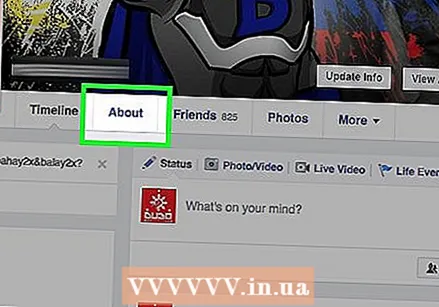 Klicka på Info. Denna knapp finns längst ned till höger på din profilbild.
Klicka på Info. Denna knapp finns längst ned till höger på din profilbild. 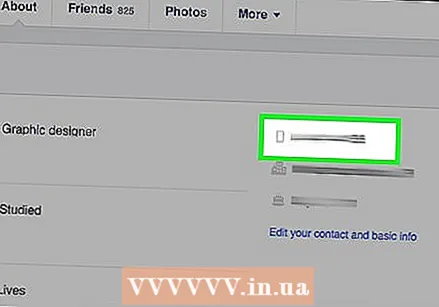 Håll markören på ditt telefonnummer. Detta ska visas längst upp till höger på "Info" -sidan.
Håll markören på ditt telefonnummer. Detta ska visas längst upp till höger på "Info" -sidan.  Klicka på Redigera din kontakt och allmän information. Det här alternativet visas när du flyttar markören över ditt telefonnummer.
Klicka på Redigera din kontakt och allmän information. Det här alternativet visas när du flyttar markören över ditt telefonnummer.  Klicka på Redigera till höger om ditt telefonnummer. De redigera -knappen visas bara när du flyttar markören över "Mobiltelefonnummer".
Klicka på Redigera till höger om ditt telefonnummer. De redigera -knappen visas bara när du flyttar markören över "Mobiltelefonnummer".  Klicka på låset. Du hittar den här knappen direkt under ditt telefonnummer.
Klicka på låset. Du hittar den här knappen direkt under ditt telefonnummer. 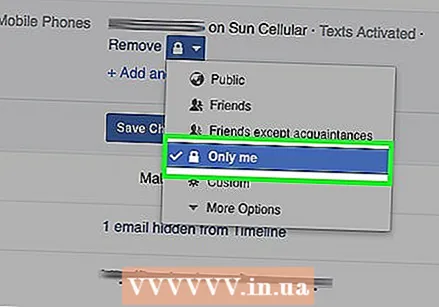 Klicka på Endast jag. Du hittar det här alternativet nästan längst ner i popup-menyn. Av ditt telefonnummer Bara jag ingen kommer att se det på din profil längre. Du kan fortfarande använda Facebook Messenger.
Klicka på Endast jag. Du hittar det här alternativet nästan längst ner i popup-menyn. Av ditt telefonnummer Bara jag ingen kommer att se det på din profil längre. Du kan fortfarande använda Facebook Messenger. - Du kanske är först ▼ Fler alternativ måste trycka på till Bara jag visas.
Tips
- Kontrollera regelbundet om dina inställningar fortfarande är korrekt inställda.
Varningar
- Uppdateringar från Facebook kan göra att dina inställningar ändras automatiskt.